आईट्यूड मैच में आईक्लाउड त्रुटि को कैसे ठीक करें
यदि आप Apple के विकास का अनुसरण करते हैं, तो आप बता सकते हैंवह संगीत Apple की आत्मा है, और दिवंगत स्टीव जॉब्स संगीत के प्रति अपने शौक को कभी नहीं छिपाते। भले ही Apple के व्यवसाय का मोड़ तब था जब उन्होंने रंगीन iBook और iMac जारी किया, उनकी पहली बड़ी सफलता iPod है।
संगीत के लिए Apple का समर्पण दोनों में जारी हैहार्डवेयर और सॉफ्टवेयर क्षेत्र, और Apple के नवीनतम संगीत से संबंधित उत्पाद आईट्यून्स मैच है। यह एक सशुल्क सेवा है, जहाँ आप अपने संगीत संग्रह से 100,000 गाने तक अपने iCloud स्टोरेज में स्टोर कर सकते हैं और उन्हें 10 डिवाइस तक स्ट्रीम कर सकते हैं, जो आपके पास हैं। आप एक स्टैंड-अलोन उत्पाद के रूप में इस सेवा की सदस्यता ले सकते हैं, या आप इसे नए Apple संगीत में अपग्रेड कर सकते हैं जहां आपको iTunes मैच के शीर्ष पर संगीत स्ट्रीमिंग मिलती है।
जबकि ये संगीत सदस्यता सेवा हो सकती हैApple उपयोगकर्ताओं के बीच संगीत के प्रशंसकों के लिए एक आदर्श समाधान, कुछ ग्लिच पूरे अनुभव को बर्बाद कर सकते हैं जैसे कि आईट्यून्स मैच में आईक्लाउड त्रुटि। यह क्या है और इसे कैसे ठीक किया जाए?
आईट्यून्स मैच में आईक्लाउड त्रुटि क्या है?
त्रुटि आमतौर पर तब होती है जब आईट्यून्स मैच उपयोगकर्ता आईक्लाउड लाइब्रेरी में नए गाने जोड़ने की कोशिश करता है। और त्रुटि संदेश जो उसे प्राप्त होता है, वह दिखता है एक विस्मयादिबोधक चिह्न के साथ एक बादल आइकन अंदर।

और जब आप आइकन पर क्लिक करते हैं, तो आपको इनमें से एक संदेश मिलेगा:
"हम आपका iTunes स्टोर अनुरोध पूरा नहीं कर सके। एक अज्ञात त्रुटि हुई (4010)। आईट्यून्स स्टोर में एक त्रुटि थी। बाद में पुन: प्रयास करें।"
या
"यह आइटम iCloud में नहीं जोड़ा गया था क्योंकि एक त्रुटि हुई थी।"
फ़ाइल में संभावित भ्रष्टाचार के कारण घटना होती है, प्रश्न में ट्रैक को स्कैन करते समय आईट्यून्स मैच को एक समस्या का सामना करना पड़ा है, और मैं एक संगीत फ़ाइल के रूप में आइटम को पहचान नहीं सका।

कैसे iTunes मैच में iCloud त्रुटि को ठीक करने के लिए?
त्रुटि को सुधारने के लिए, इन चरणों का पालन करें।
सबसे पहले, iCloud स्थिति द्वारा अपनी संगीत लाइब्रेरी को सॉर्ट करें। यह आपको परेशान फ़ाइलों को एक-एक करके खोजने के समय को बचाएगा।

यदि iCloud स्थिति कॉलम उपलब्ध नहीं है, तो छँटाई पट्टी पर राइट-क्लिक करें और विकल्प चुनें।
उसके बाद, सभी समस्याग्रस्त फ़ाइलों का चयन करें और उन्हें एमपी 3 में कनवर्ट करें, भले ही वे पहले से ही एमपी 3 में हों। आप चयनित फ़ाइलों पर राइट-क्लिक करके और आसानी से चुन सकते हैं MP3 संस्करण बनाएँ पॉप-अप मेनू से और प्रक्रिया के लिए प्रतीक्षा करेंसमाप्त। समाप्त करने के लिए आवश्यक समय आपके द्वारा चुने गए गीतों की संख्या, आपके द्वारा चुने गए एमपी 3 गुणवत्ता और आपके मशीन की शक्ति पर निर्भर करेगा।
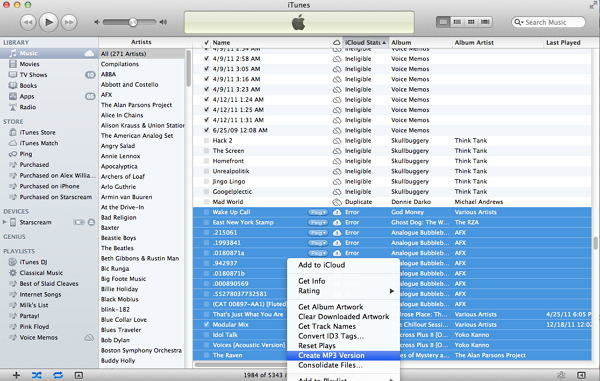
कृपया ध्यान दें कि रूपांतरण प्रक्रिया शुरू करने से पहले यह जांचना उचित है कि आपका गीत कनवर्टर पहले से एमपी 3 पर सेट है या नहीं। के लिए जाओ iTunes> प्राथमिकताएँ> सामान्य प्राथमिकताएँ और खोलें आयात सेटिंग्स स्क्रीन।

सब कुछ हो जाने के बाद, उन मूल फ़ाइलों को हटा दें जिन्हें आपने कनवर्ट किया है। जांच करना न भूलें इसके अलावा इन गीतों को iCloud से हटा दें हिट करने से पहले गाने डिलीट करें बटन।

और जब आईट्यून्स पूछते हैं कि क्या आप अपनी फ़ाइलों को रखना चाहते हैं, तो बस उन्हें कचरे में स्थानांतरित करने के लिए कहें।
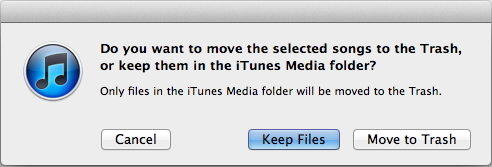
आइट्यून्स को पुनरारंभ करें, फिर सॉर्ट करें और ए के साथ सभी गीतों का चयन करें 'एक्स' क्लाउड आइकन (स्थिति: निकाला गया)।
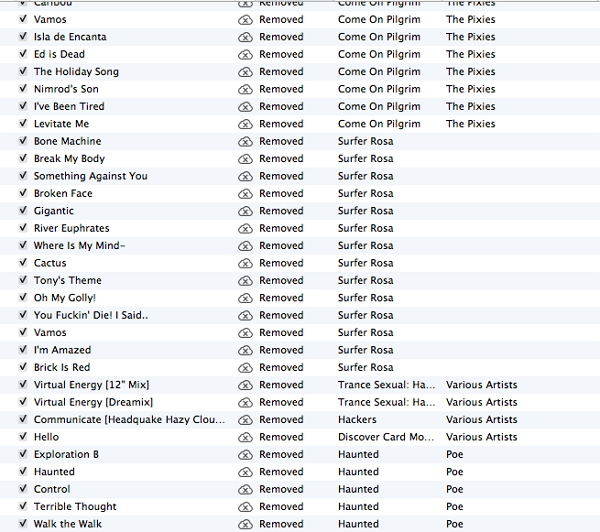
फ़ाइलों पर राइट-क्लिक करें और चुनें ICloud में जोड़ें.
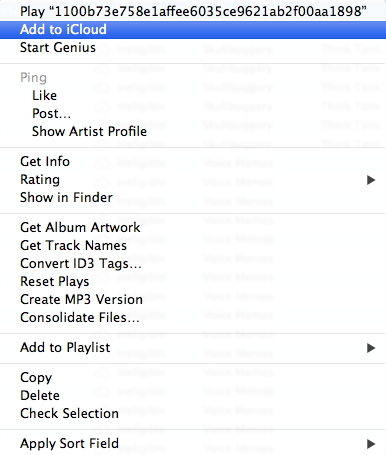
बधाई हो! प्रक्रिया की जाती है। यदि आप भविष्य में इसी तरह की समस्या का सामना करते हैं, तो आप इस प्रक्रिया को दोहरा सकते हैं। और आईओएस डिवाइस पर कुछ त्रुटियां आईओएस से संबंधित फाइलों के कारण दूषित हो सकती हैं, इस मामले में, आपको ऑपरेटिंग सिस्टम की मरम्मत और शुरुआत करने में मदद करने के लिए एक पेशेवर आईओएस मरम्मत उपकरण जैसे तेनोशेरे रीबूट की आवश्यकता होती है।









